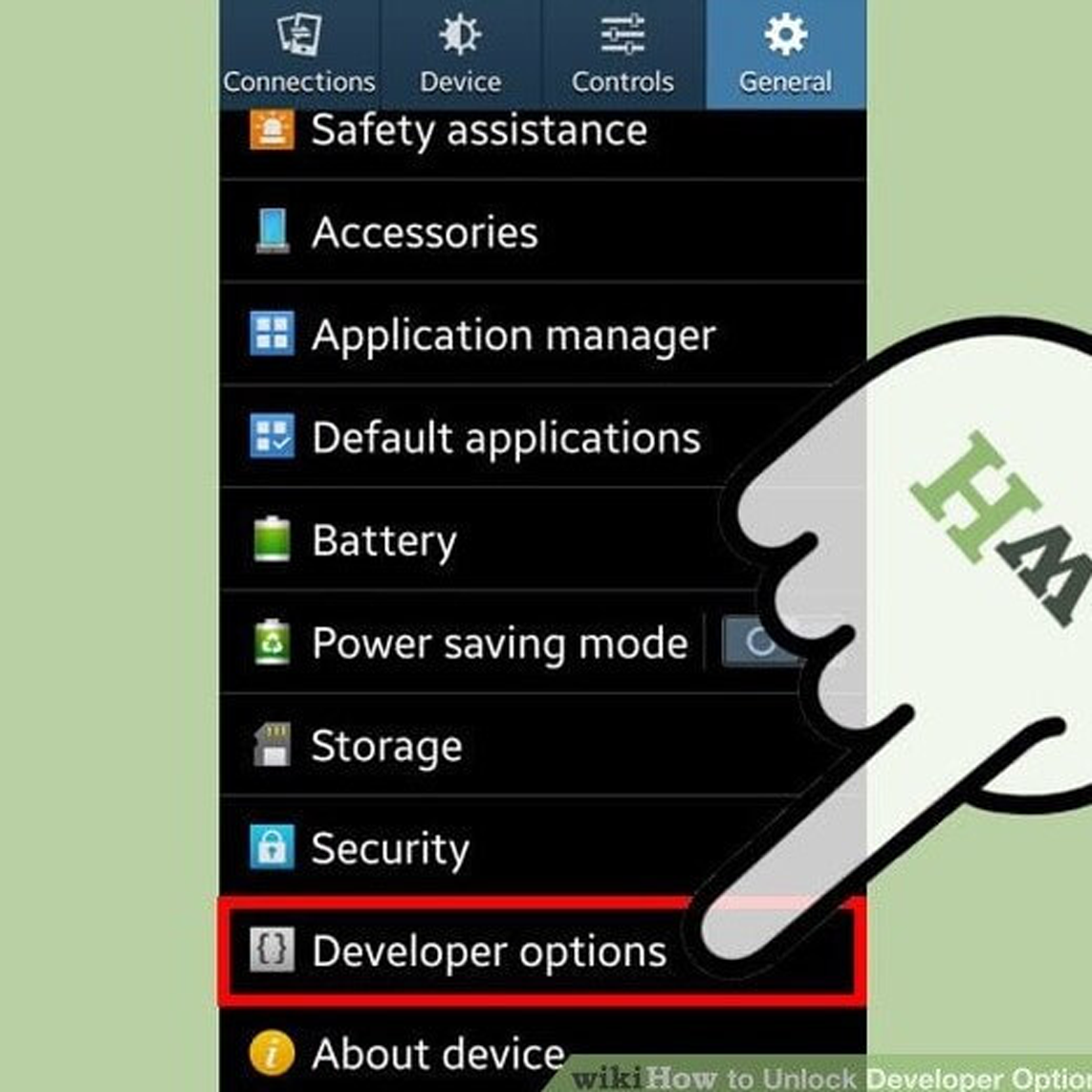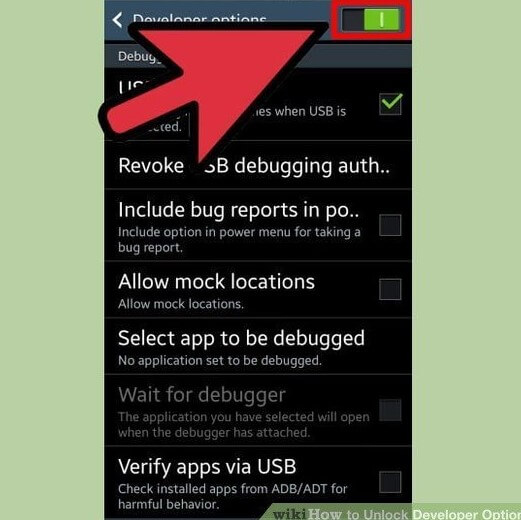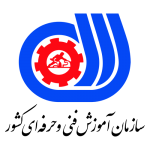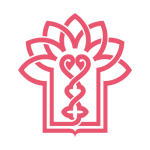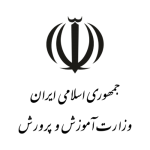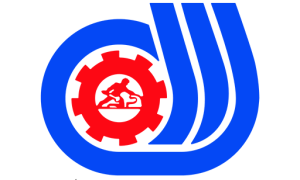در دنیای فناوری، برخورداری از دانش مناسب امری ضروری طلقی میشود. در عین حال بدست آوردن این دانش از طریق منابع مناسب حتی با اهمیت تر نبز میباشد؛ در ادامه به بخشی از آموزه های مجموعه دکتربرد خواهیم پرداخت.
Develoer Options چیست؟
در تنظیمات سیستم عامل گوشیهای android یک منوی پنهان به نام گزینههای توسعه دهنده (ِDeveloper Options) وجود دارد، که به شما امکان دسترسی به انواع ابزارها و ترفندهای مفید را میدهد. شما با پیدا کردن این گزینه و فعالسازی آن، میتوانید شماری از اقدامات مفید که قبل از این به آنها دسترسی نداشتید را انجام دهید.
Developer Options برای توسعه دهندگان در نظر گرفته شده است و برای فعال کردن آن نیاز به برنامه ریزیهای خاص و یا صرف هزینه نمیباشد. در ادامه با ما باشید تا از کاربردی ترین ویژگیهای Developer options مطلع شوید.
کاربردهای Developer option
- تغییر دادن ظاهر سیستم عامل
- .سرعت بخشیدن به انیمیشنهای دستگاه
شما با مراجعه به منوی Developer Options گزینههای مختلفی مثل Window animation scale ,Transition animation scale, Animator duration scale را میبینید. با کاهش دادن مقادیر موجود در این گزینهها میتوانید سرعت گوشیتان را بالا ببرید، تا فاصلهی فشردن دکمهها تا نمایش نتایج به حداقل میزان خود برسد. استفاده از این گزینهها روی دستگاههای کند باعث سریع تر شدن کارها میشود و در دستگاههای قدرتمندتر احساس سریع تر انجام شدن فرآیندهای مختلف را به شما می دهد.
اگر وضعیت انیمیشنها را به OFF تغییر دهید، ممکن است در برخی از اپلیکیشنهای خود دچار مشکل شوید. بنابراین بهتر است مقدار آن را روی (0.5x) تنظیم کنید. اعمال تغییرات در قسمت (Window animation scale) سرعت باز و بسته شدن پنجرهها و (Transition animation scale) سرعت جا به جا شدن بین اپلیکیشنهای مختلف را کنترل میکند. به همین دلیل، گزینهی (Animator duration scale) انیمیشن های درون برنامه ای مانند ضربه زدن روی منوها و دکمهها را کنترل مینماید.
- تغییر موقعیت GPS دستگاه به موقعیتی جعلی
به هر دلیلی ممکن است، شما دلتان بخواهد دوستانتان و یا اپلیکیشنی که در حال استفاده از آن هستید، شما را در موقعیتی به غیر از مکان اصلی تان فرض کند.
برای تغییر موقعیت GPS دستگاه خود به پایین اسکرول کرده و سپس روی گزینه (Select mock location app) کلیک کنید.
اکنون متوجه شدید، برای این کار به یک اپلیکیشن GPS spoofing نیازدارید .
برای این کار اپلیکیشنهای بسیاری مثل: Fake GPS Location و Fake GPS Location Spoofer Free وجود دارد.
یکی از این موارد را دانلود کرده و مجوزهای لازم و پیکربندی تنظیمات اجرا کنید.
سپس میتوانید به منوی Developer Options برگشته و برنامه ی مورد نظر را انتخاب کرده و موقعیت GPS آن را تغییر دهید.
۴. فعال کردن MSAA سرعت بخشیدن به بازی های سنگین
اگرشما هم از اون دسته افرادی هستید که در موبایل تان بازی های سنگین می کنید و می خواهید نتیجه ی بهتری در اجرای آن ها ببینید، می توانید برخی ویژگیهای گرافیکی پیشرفتهی بازیهای خود را به وسیله (Developer Options) فعال کنید.
انجام این کارها باعث میشود تا سرعت اجرای بازیهای سنگین، کاهش یابد.
لازم است بدانید که تمامی این پردازش ها معمولاً منجر به تسریع در خالی شدن باتری تلفن هوشمند شما میشود.
پس به سطح باتری خود و تغییراتی که در سرعت خالی شدن آن ایجاد می شود توجه کنید، سپس تصمیم بگیرید که فعال کردن چنین گزینههایی میتواند مفید باشد یا مضر.
۵. روشن ماندن مداوم صفحهنمایش در حالت شارژ باتری
دومین آپشن Developer که احتمالا کاربردی ترین نیز می باشد.
حتما برایتان پیش آمده که نیاز داشته باشید، صفحه نمایش گوشیتان تمام مدت روشن بماند و تا خودتان با دکمه پاور فرمان نداده اید خاموش نشود، در تنظیمات گوشی این مورد میزان حداقلی دارد، مثلا ۳۰ یا ۱۵ ثانیه.
شما با دسترسی داشتن به developer options میتوانید، زمان صفحه نمایش خودتان را کاملا روشن نگاه دارید. برای انجام این آپشن در developer options به دنبال Stay awake گشته و آن را فعال کنید.
۶. ضبط فعالیت های صفحه ی نمایش
۷. پسورد گذاری روی بک آپ
۸. مجوزهای نمایش صفحه بصورت وایرلس
با توجه به پیشرفت در زمینه لوازم صوتی وتصویری وبالا رفتن قابلیتهای آنها نیاز اکثریت افراد به این آپشن حتمی است .
همانطور که متوجه شدید، این گزینه زمانی مفید است که شما یک تلویزیون اسمارت داشته باشید ، تا محتوای Android خود را به تلویزیون خود منتقل کنید.
برای تماشای فیلم های یوتیوب و… در تلویزیون اسمارت خود، باید مجوزهای نمایش صفحه بصورت وایرلس را فعال کنید. پس به این ترتیب اقدام نمایید.
به قسمت Settings رفته سپس گزینه Developer Options.
حالا دنبال گزینهی Wireless display certification گشته و این قابلیت را فعال کنید.
۹. به نمایش گذاشتن میزان استفاده از پردازنده بصورت لحظهای
۱۰. سرعت بخشیدن به عملکرد دستگاه از طریق اعمال محدودیت برای اپلیکیشنهای پس زمینه
…
فعالسازی Developer Options و USB Debugging
فعال کردن و دسترسی به Developer Options و USB Debugging بسیار آسان میباشد .
با ما همراه باشید تا در این متن چگونگی نحوه دسترسی به این بخش را به شما آموزش دهیم :
اول: به قسمت تنظیمات موبایل اندرویدی خود بروید.
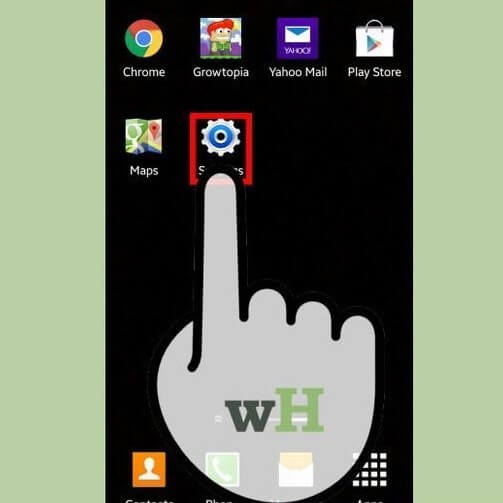
اموزش نحوه فعال سازی developers
دوم: از انتهای لیست تنظیمات دستگاه اندرویدی خود وارد بخش About Phone شوید.
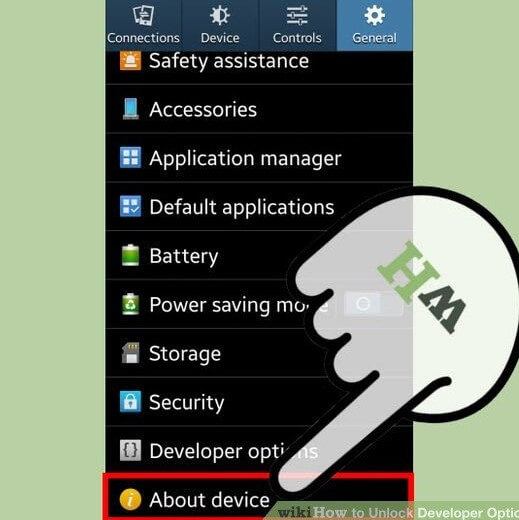
اموزش نحوه فعال سازی developers
سوم: بر روی گزینه Build Number 7 مرتبه پشت سر هم ضربه بزنید.
با این کار اعلان “You are now a Developer!”روی صفحه ظاهر خواهد شد که نشانگر فعال شدن بخش Developer Options در موبایل اندرویدی شما خواهد بود.
با این حال در بعضی از دستگاهها Build Number در بخش About Phone وجود ندارد و در بخش Software information میتوانید آن را پیدا کنید.
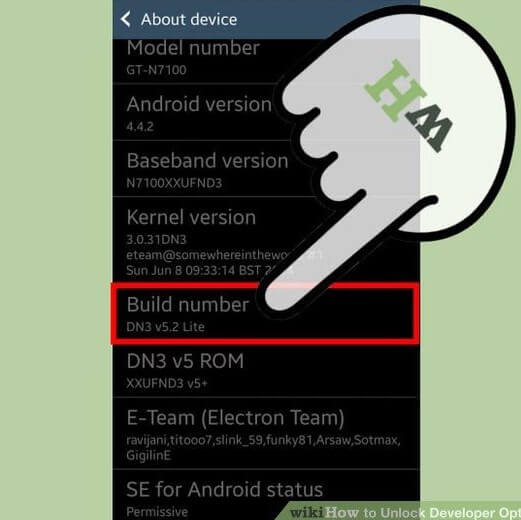
اموزش نحوه فعال سازی developers
چهارم: با بازگشت به صفحه اصلی تنظیمات، میتوانید Developer Options را در انتهای لیست، بالای About Phone ببینید.
پنجم: بعد از ورود به این بخش، برای فعال یا غیرفعال کردن آن بایداز زبانه بالای صفحه استفاده کنید.
اکنون شما توانستید به همین سادگی بخش Developer Options را فعال کنید.
توجه داشته باشید که این عمل قابل حذف نخواهد بود و تنها راه حذف Developer Options از تنظیمات اندروید، ریست فکتوری کردن موبایل است.
خلاصه آموزش نحوه فعال سازی developers
Google Pixel: Settings > System > About phone > Build number
Samsung Galaxy S8 و بالاتر: Settings > About phone > Software information > Build number
LG G6 و بالاتر: Settings > About phone > Software info > Build number
HTC U11 و بالاتر: Settings > About > Software information > More > Build number
OnePlus 5T و بالاتر: Settings > About phone > Build number
غیرفعال کردن Developer options
Google برای پاک کردن تلفن ها ازdeveloper options، به تنظیم مجدد کارخانه احتیاج دارد ، اکنون کار با Jettison راحت تر خواهد بود.
Jettison در اکثر تلفن های اندروید از نسخه Nougat و بعد از آن کار می کنند ، کلید روشن/خاموش را در بالای صفحه مشاهده خواهید کرد که به شما امکان می دهد developer options را خاموش کنید. صفحه نمایش خاکستری می شود و developer options از تلفن شما حذف می شود.
در صورت کسب دانش بیشتر در زمینه های نرم افزاری و سخت افزاری، مجموعه دکتربرد برگزار کننده دوره تعمیرات موبایل و تبلت بوده و با شرکت در این دوره علاوه بر اخذ مدرک بین المللی معتبر، میتوانید بدون نیاز به تجربه وارد بازار کار شوید.